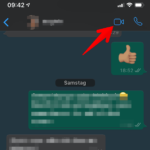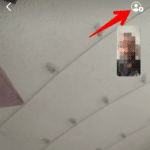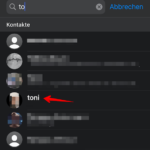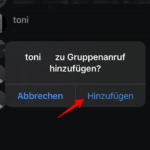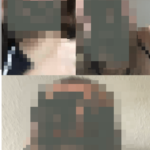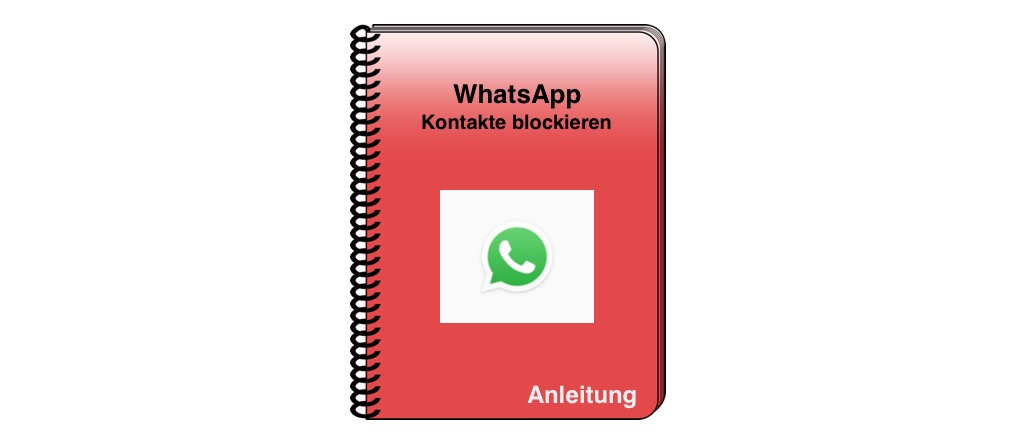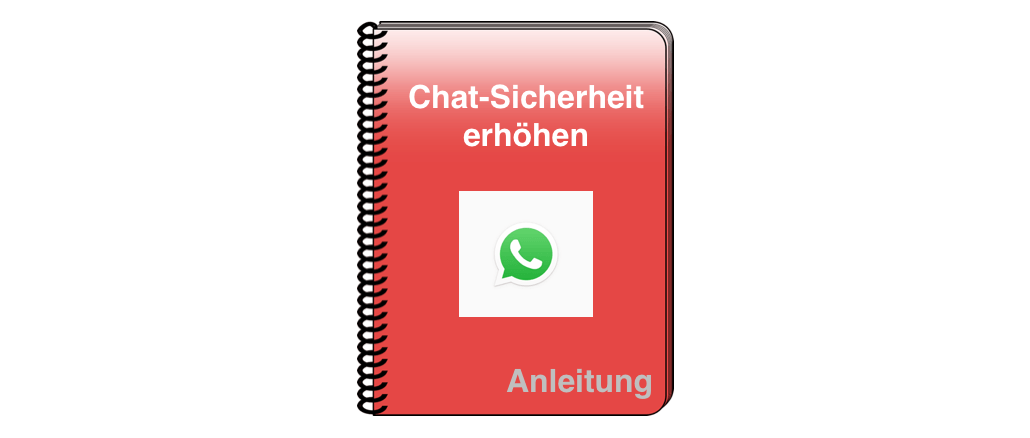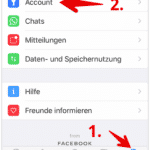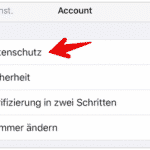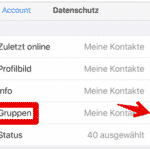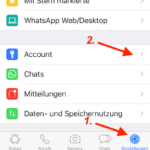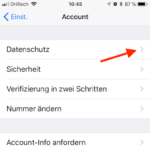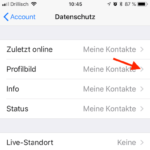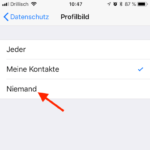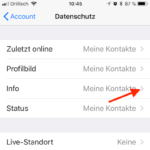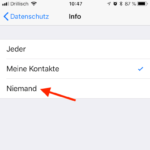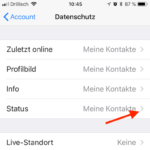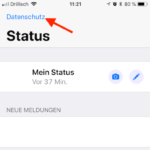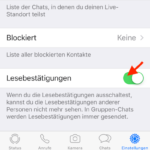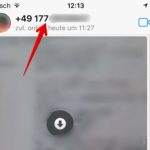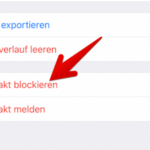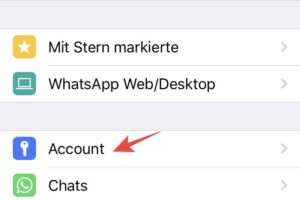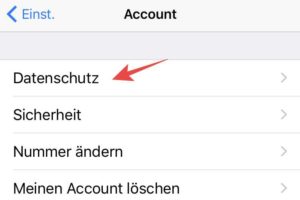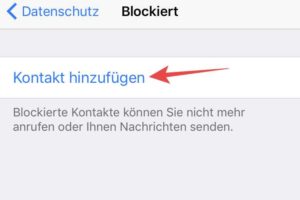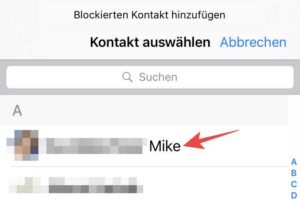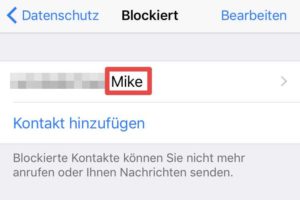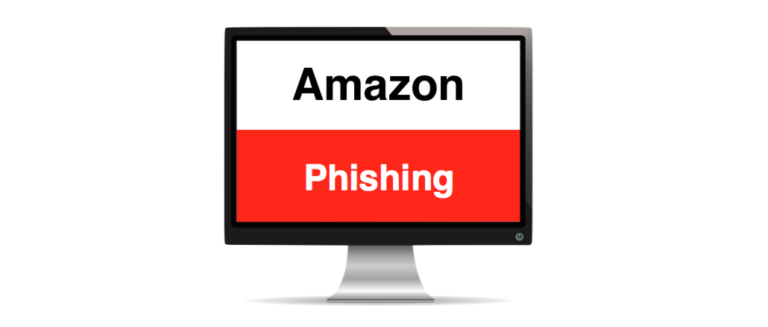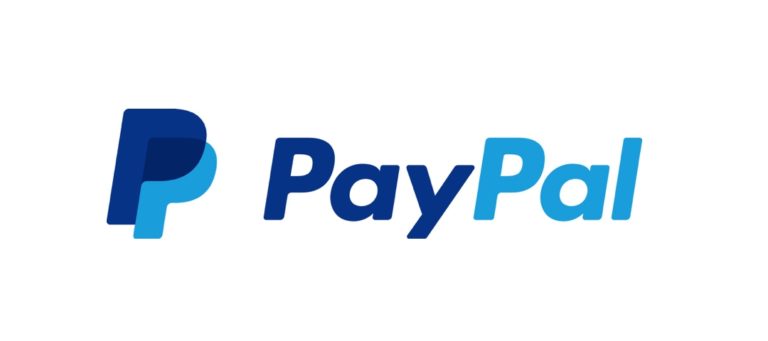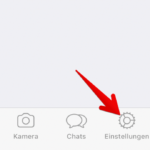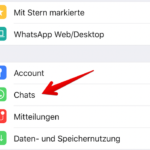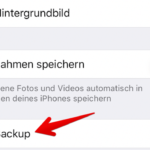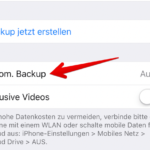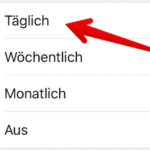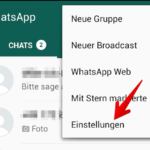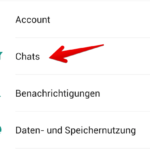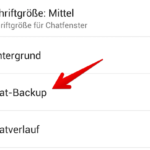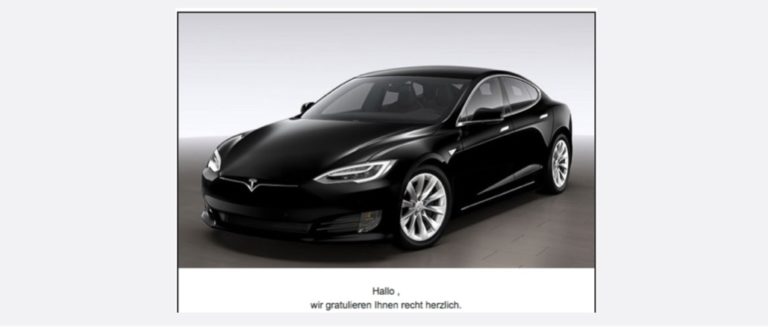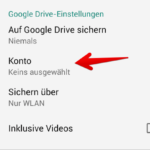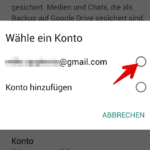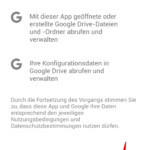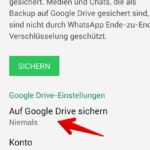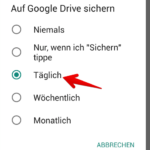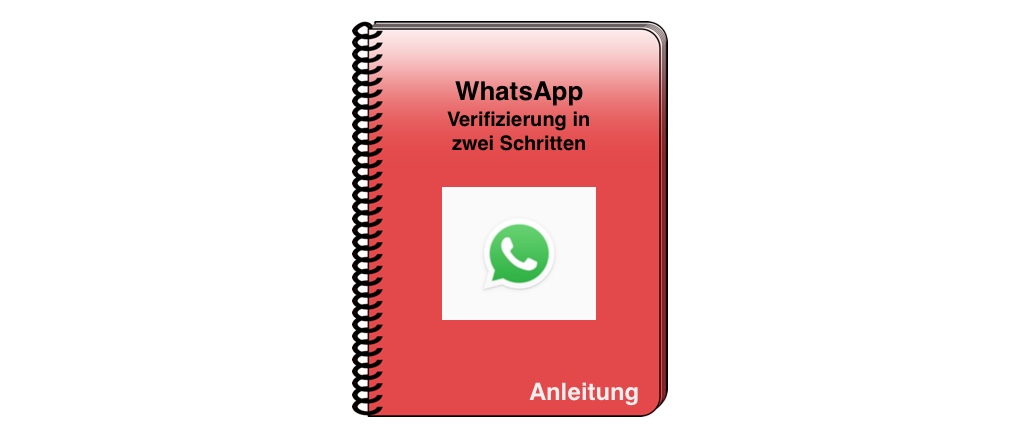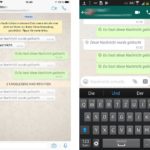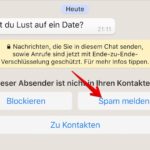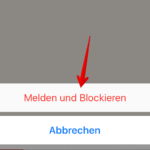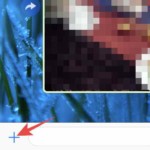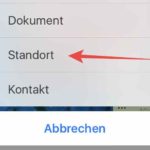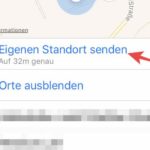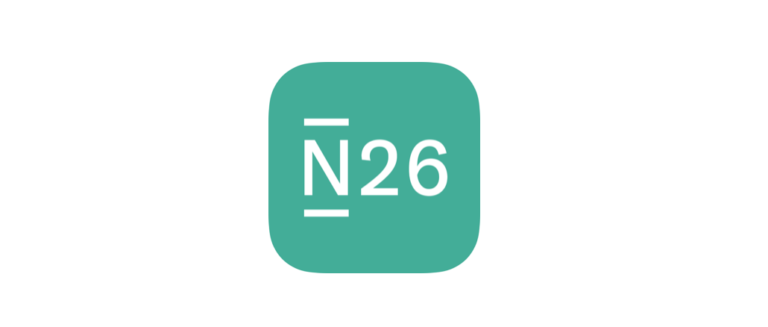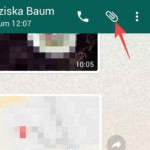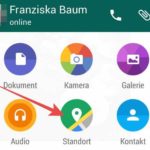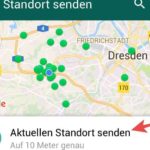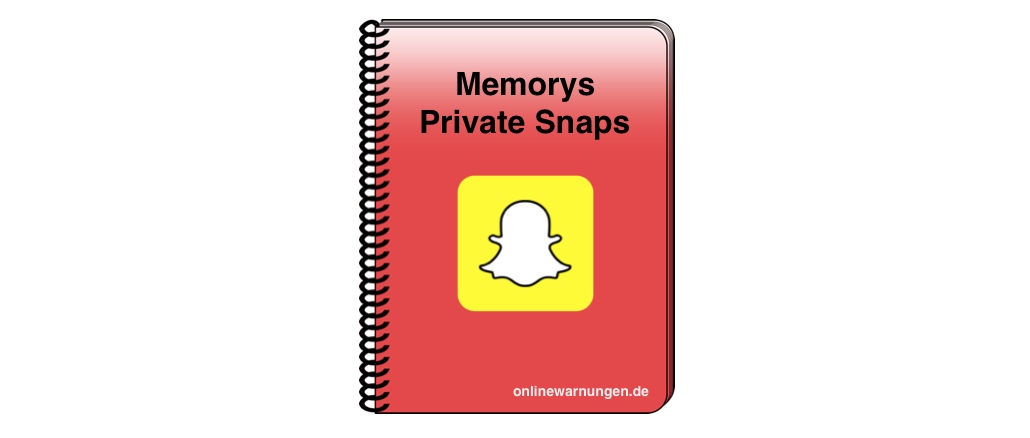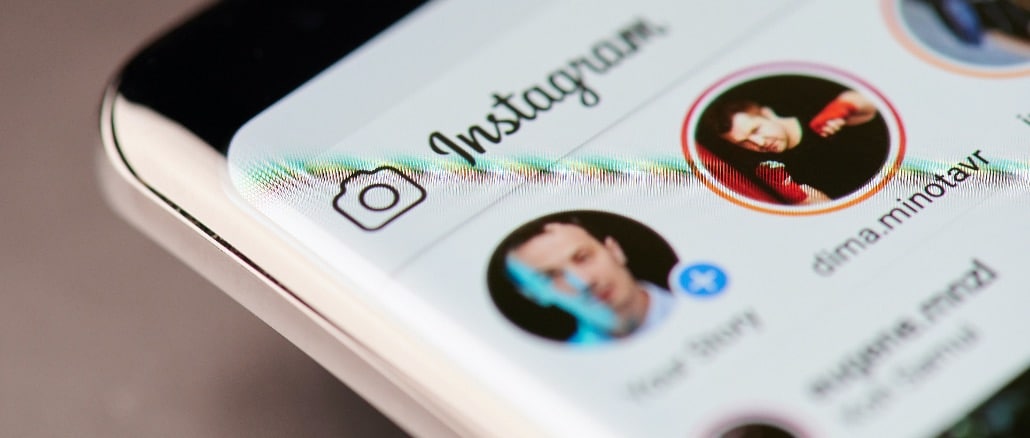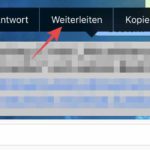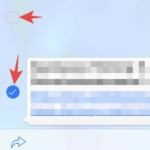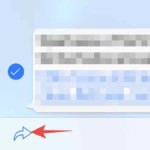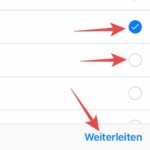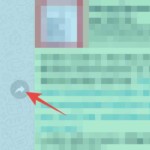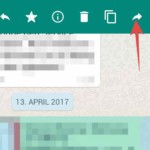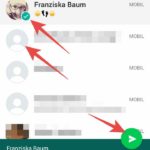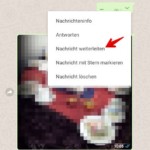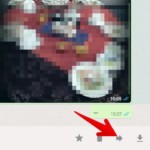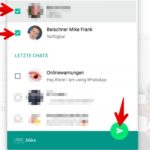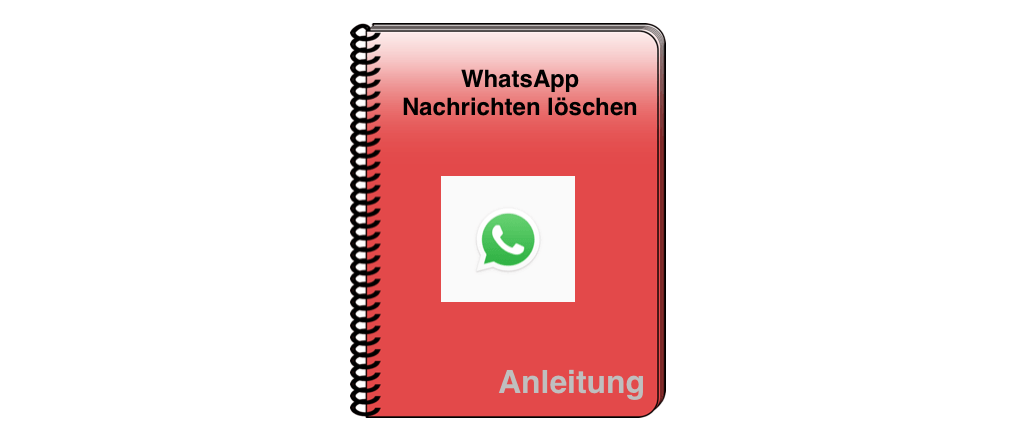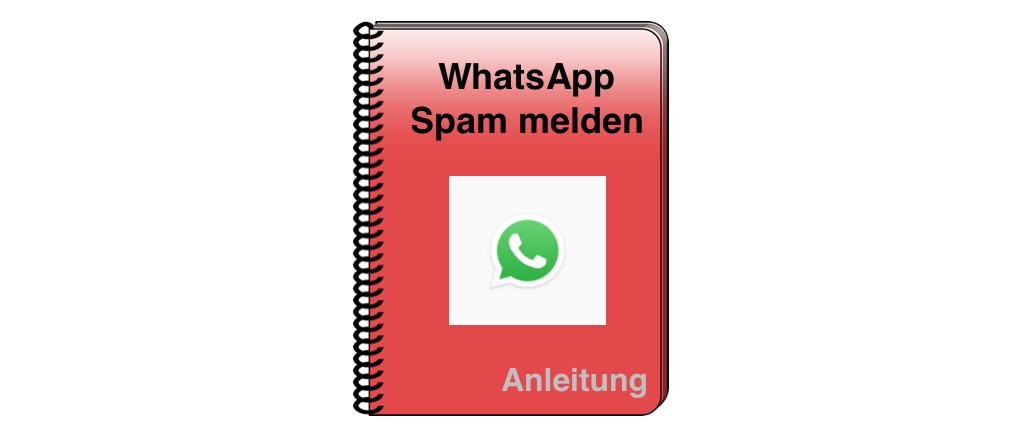Der Beitrag WhatsApp-Gruppenanruf: Videochat mit mehreren Personen – Anleitung erschien zuerst auf Verbraucherschutz.com.
]]>
Telefonkonferenzen kennen Sie vielleicht bisher nur aus dem beruflichen Umfeld. Doch auch im Privaten werden diese Funktionen immer häufiger genutzt. Mit den regelmäßigen Erweiterungen der WhatsApp-Funktionen ist es mittlerweile möglich, mit bis zu drei weiteren Teilnehmern eine Videotelefonie-Konferenz abzuhalten. Diese heißt bei WhatsApp Gruppenanruf.
Nutzen Sie die WhatsApp Web/Desktop Version, so steht Ihnen in dieser Anwendung die Videotelefonie nicht zur Verfügung. Da der WhatsApp Gruppenanruf nur auf dem Smartphone als App funktioniert, ist die Zahl der Teilnehmer auf vier begrenzt. Im sogenannten Splittscreen werden die vier Teilnehmer dargestellt. Wären es mehr, würde der Sinn des Videoanrufes verloren gehen, denn nicht jeder Nutzer verfügt über ein Smartphone mit großem Display.
Wie starten Sie den Gruppenanruf?
In unserer Anleitung zeigen wir Ihnen Schritt für Schritt, wie Sie die einzelnen Teilnehmer zum Gruppenanruf hinzufügen können. Voraussetzung ist, dass Sie die Teilnehmer in Ihren Kontakten abgespeichert haben. Der App sollten Sie natürlich auch schon den Zugriff auf die Kamera und das Mikrophone erlaubt haben.
Beim Gruppenanruf kann jeder Teilnehmer einen weiteren hinzufügen. Es kommt also nicht darauf an, wer den Gruppenanruf gestartet hat. Alle Teilnehmer am Gruppenchat sollten das Smartphone gleichermaßen nutzen. Verwendet ein Teilnehmer sein Smartphone im Landscape-Modus, so wird das Video bei allen anderen Teilnehmern auch so dargestellt. Es ist also auf die Seite gekippt.
Haben Sie Ihren WhatsApp Account eigentlich richtig abgesichert?
Um Ihren WhatsApp Account richtig abzusichern. Sollten Sie die Verifizierung in zwei Schritten aktivieren (zur Anleitung). Außerdem empfehlen wir Ihnen immer die aktuellen Updates aus den App-Stores zu laden, da diese oft Sicherheitslücken schließen. Wussten Sie eigentlich schon, dass WhatsApp die beliebte Funktion des Chat-Exports in Deutschland nicht mehr unterstützt? Alle News zu WhatsApp erfahren Sie auf Verbraucherschutz.com an dieser Stelle.
Der Beitrag WhatsApp-Gruppenanruf: Videochat mit mehreren Personen – Anleitung erschien zuerst auf Verbraucherschutz.com.
]]>Der Beitrag WhatsApp: Einladungen in Gruppen blockieren – so geht’s (Anleitung) erschien zuerst auf Verbraucherschutz.com.
]]>
Ihnen ist Ihre Privatsphäre wichtig? Dann sollten Sie auch bei WhatsApp auf selbige achten. Denn nur mit den richtigen Privatsphäre-Einstellungen auf WhatsApp vermeiden Sie, dass Sie angreifbar sind. Die nervigen Kettenbriefe werden Sie allerdings nicht los. Denn diese werden durch Ihre Kontakte an Sie weitergeleitet. Wenn Sie das so nervt, dass Sie WhatsApp den Rücken kehren wollen, sollten Sie wissen, wie Sie Ihren WhatsApp-Account löschen können.
Wenn Sie die Kettenbriefe einfach ignorieren und sonst viel Freude mit dem Messenger haben, empfehlen wir Ihnen unsere WhatsApp Anleitungen. Denn auch da, gibt es immer mal wieder etwas Neues. Unter anderem verraten wir Ihnen, was Sie bei einem gesperrten WhatsApp-Account tun müssen.
Neben privaten Fehden per WhatsApp konnten bisher die Gruppen sehr nervig sein. Schließlich konnte Sie in der Vergangenheit jeder Kontakt zu den unmöglichsten Gruppen einladen. Und das haben manche Nutzer übertrieben. Doch damit ist jetzt Schluss. Denn WhatsApp hat an den Datenschutzeinstellungen gearbeitet. Mittlerweile bestimmen Sie selber, wer Sie in Gruppen einladen darf. Wir zeigen Ihnen, wie das geht.
Gruppeneinladung blockieren – einfach erklärt
Sie haben es satt, auf WhatsApp immer wieder in Gruppen eingeladen zu werden? Das können Sie ändern. Denn mittlerweile können Sie nicht nur WhatsApp Gruppen löschen (zur Anleitung). Mit den richtigen Datenschutz-Einstellungen bestimmen Sie allein, wer Sie in eine Gruppe einladen darf. In der folgenden Schritt für Schritt-Anleitung sehen Sie, wie Sie die Einstellung vornehmen.
Übrigens: Die Datenschutzeinstellungen lassen sich nur auf dem Smartphone oder iPhone vornehmen. In der Webversion am Computer wird diese Möglichkeit noch nicht geboten.
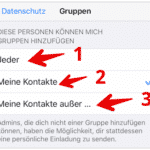
Sie entscheiden an dieser Stelle, wer Sie in WhatsApp-Gruppen einladen darf. Bei „Jeder“ (1) kann Sie auch wirklich jeder x-beliebige Nutzer einladen, so er Ihre Telefonnummer hat. Sie können diese Freigabe aber auch auf Ihre Kontakte (2) oder sogar auf einzelne Personen – „Meine Kontakte außer …“ (3) festlegen. Im letzteren Fall legen Sie also fest, wer von Ihren Kontakten Sie nicht in Gruppen einladen darf.
Um Ihren WhatsApp Account richtig abzusichern. Sollten Sie die Verifizierung in zwei Schritten aktivieren (zur Anleitung). Außerdem empfehlen wir Ihnen immer die aktuellen Updates aus den App-Stores zu laden, da diese oft Sicherheitslücken schließen. Wussten Sie eigentlich schon, dass WhatsApp die beliebte Funktion des Chat-Exports in Deutschland nicht mehr unterstützt?
Der Beitrag WhatsApp: Einladungen in Gruppen blockieren – so geht’s (Anleitung) erschien zuerst auf Verbraucherschutz.com.
]]>Der Beitrag WhatsApp: Per Datenschutz die Privatsphäre schützen – so geht’s (Anleitung mit Video) erschien zuerst auf Verbraucherschutz.com.
]]>
WhatsApp und Datenschutz passt für einige nicht zusammen. Schließlich gehört WhatsApp zu Facebook und da wird, laut der Meinung einiger Nutzer, der Datenschutz auch nicht ganz so ernst genommen. Dennoch besteht auch beim Messengerdienst WhatsApp die Möglichkeit, dass Sie Ihre Daten nicht allen preisgeben müssen.
Sie denken: Ist doch sowieso nicht der Fall, da nur Ihre Freunde Ihre WhatsApp-Nummer haben? Falsch gedacht. Jeder, der irgendwie zu Ihrer Nummer gekommen ist (erraten, im Telefonbuch gefunden oder ein alter Kontakt) kann vieles von Ihnen sehen. Außer Sie schränken die Sichtbarkeit ein und schützen damit Ihre Daten aktiv vor zu neugierigen Freunden und Fremden. Damit niemand Sie ausspionieren kann, sollten Sie die Datenschutzeinstellungen bei WhatsApp überprüfen und wenn nötig auch anpassen.
Übrigens finden Sie auf Onlinewarnungen.de an dieser Stelle eine Übersicht mit allen Anleitungen zum WhatsApp-Messenger.
Datenschutz-Einstellungen überprüfen – so geht’s
Ja, bei WhatsApp gibt es Einstellungen für den Datenschutz. Wie echt, jetzt? Ja, klar und diese sind sogar recht einfach zu finden und einzustellen. Genauer gesagt handelt es sich um Datenschutz-Einstellungen für Ihr Profilbild, für Ihre Anzeige der Info, für Ihren Status und die Anzeige, wann Sie zuletzt online waren.
Genau diese Angaben können nämlich auch für Fremde interessant sein. Unter anderem könnten Kriminelle, wenn diese Sie lange genug beobachten, ein Profiling-Bild von Ihnen erstellen. Damit Ihre WhatsApp-Informationen auch wirklich privat bleiben, sollten Sie die oben genannten Einstellungen überprüfen und so Ihre Daten vor dem Ausspähen durch Dritte schützen.
Übrigens: Sollten Sie Ihre Telefonnummer wechseln, ist es nicht sinnvoll, den WhatsApp-Account zu löschen und mit einer neuen Rufnummer wieder neu anzumelden. WhatsApp bietet Ihnen die Möglichkeit, dass Sie Ihre Rufnummer wechseln und so alle Account-Infos, Gruppen und Einstellungen auf die neue Nummer zu übertragen.
Fall Sie WhatsApp nicht mehr nutzen möchten, sollten Sie Ihren Account löschen. Denn geben Sie die Handynummer ab und löschen den Account nicht, besteht die Gefahr, dass ein Fremder auf Ihre Daten und Chats zugreifen kann.
-> Anleitung: WhatsApp Account löschen
Übrigens: Die Datenschutzeinstellungen lassen sich nur auf dem Smartphone oder iPhone vornehmen. In der Webversion am Computer wird diese Möglichkeit noch nicht geboten.
Datenschutz-Einstellung für „Zuletzt online“
Beim Verbergen des Zuletzt-Online-Status müssen Sie einige Dinge beachten. Wir haben Ihnen in einer ausführlichen Anleitung erklärt, wie Sie den Status für „Zuletzt online“ verbergen.
-> Anleitung: WhatsApp „Zuletzt online“ verbergen
Datenschutz-Einstellung für das Profilbild
Datenschutz-Einstellung für die Infos
Zu den Infos zählt die Zeile unter Ihrem WhatsApp-Namen. Dort können Sie „Verfügbar“, „In der Schule“, „In einer Besprechung“ oder einfach nur Emoticons angeben. Auch hier gilt es zu überlegen, wer diese Informationen sehen soll.
Datenschutz-Einstellung für den Status
Mit Ihrem Status können Sie Bilder und Videos teilen. Ihre Freunde sehen so immer, was Sie bewegt und was Sie erleben. Allerdings sehen das auch Fremde, die Ihre Nummer haben. Ohne Einschränkungen bei den Daten ist Ihre Privatsphäre nicht sicher.
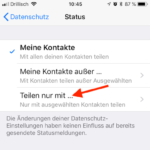
Wählen Sie nun zwischen „Meine Kontakte“, „Meine Kontakte außer …“, oder „Teilen nur mit …“. Bei „Meine Kontakte“ teilen Sie Ihren Status mit allen Ihren Kontakten. Bei „Meine Kontakte außer …“ können Sie Kontakte ausschließen, die diesen Status nicht sehen sollen. Und bei „Teilen nur mit …“ wählen Sie bewusst die Kontakte aus, die Ihren Status sehen dürfen.
Wir empfehlen, dass Sie über“Teilen nur mit …“ ganz bewusst festlegen, wer Ihre Statusmitteilungen sehen darf. Schränken Sie diese beispielsweise auf die Familie ein. So riskieren sie nicht, dass Ihr Arbeitgeber, die Ex oder Fremde von Ihren Erlebnissen erfahren.
Die Einstellungen für den Status können Sie aber auch einfacher ändern. Sie müssen sich dafür nicht erst die WhatsApp-Einstellungen aufrufen.
Live-Standort teilen oder nicht?
Unter den Datenschutz-Einstellungen ist auch der Live-Standort zu finden. Diesen sollten Sie wirklich nur mit Ihnen vertrauten Personen teilen.
Unter dem Punkt „Live-Standort“ können Sie das Teilen des Standorts für alle Chats gleichzeitig beenden. Da Sie den Standort im Höchstfall sowieso nur acht Stunden teilen können, ist sichergestellt, dass Sie nicht gestalkt werden können, nachdem die Zeit abgelaufen ist.
Lesebestätigung anschalten oder ausschalten?
Sie möchten nicht kontrolliert werden? Sie wollen demnach nicht, dass Ihre Kontakte wissen, wann Sie die Nachrichten gelesen haben? Dann sollten Sie die Lesebestätigung abschalten. Bedenken Sie aber: Sobald Sie diese Funktion abschalten, sehen Sie selber auch nicht mehr, wenn andere Ihre gesendeten Nachrichten gelesen haben. Davon unberührt bleiben die Gruppenchats.
Blockierte Kontakte
Unter den Datenschutz-Einstellungen finden Sie außerdem noch die Liste mit den blockierten Kontakten. Diese können Sie sich ebenfalls aufrufen und bearbeiten. Wie Sie Kontakte blockieren und die Blockierung wieder aufheben können, zeigen wir Ihnen auf Onlinewarnungen.de.
-> Anleitung: WhatsApp Kontakte blockieren und Blockierung aufheben
WhatsApp Berechtigungen entziehen
Als weitere Maßnahme könnten Sie WhatsApp noch den Zugriff auf verschiedene Funktionen des Smartphones verweigern. Dafür müssen Sie sich die Telefoneinstellungen aufrufen und anschließend nach WhatsApp suchen. Dann können Sie den Zugriff auf Standort, Kontakte, Fotos/Speicher, Mikrofon und Kamera einschränken.
Bei der Einschränkung sollten Sie allerdings beachten, was sinnvoll ist. Schränken Sie beispielsweise den Zugriff auf die Kontakte ein, findet WhatsApp niemanden, mit dem Sie sich schreiben können. Bestehende Chats können zwar weiterhin genutzt werden, aber sie können keinen neuen Chat beginnen. Schränken Sie den Zugriff auf den Standort ein, können Sie keinen Live-Standort und auch keinen aktuellen Standort mehr senden.
Wie Sie sehen, schränken Sie mit jeder Zugriffsverweigerung die Funktion von WhatsApp mehr ein. Denn eine Zugriffsverweigerung auf Fotos/Speicher und Kamera führt dazu, dass Sie keine Bilder mehr versenden können. Überlegen Sie genau, welche Berechtigungen Sie nicht benötigen.
Zusammenfassung
Wenn Sie Ihre Daten wirklich umfangreich schützen möchten, sollten Sie immer die in unserer Anleitung empfohlenen Einstellungen wählen. Dann sind Ihre privaten Bilder, Äußerungen und Informationen sicher. Um Ihr WhatsApp-Konto sicherer zu machen, sollten Sie zusätzlich die Verifizierung in zwei Schritten aktivieren (zur Anleitung).
- WhatsApp im Internet (offizielle Webseite)
Der Beitrag WhatsApp: Per Datenschutz die Privatsphäre schützen – so geht’s (Anleitung mit Video) erschien zuerst auf Verbraucherschutz.com.
]]>Der Beitrag WhatsApp: Kontakte im Messenger blockieren – einfach erklärt erschien zuerst auf Verbraucherschutz.com.
]]>
WhatsApp ist einer der beliebtesten Messenger auf dem Smartphone. Das belegen die hohen Nutzerzahlen, die WhatsApp veröffentlicht. Doch manchmal können Kontakte nerven. Haben Sie beispielsweise einen Kontakt in Ihrer Liste, der ausschließlich Kettenbriefe weiterleitet und damit nervt? Dann haben wir für Sie die Lösung. Blockieren Sie diesen Kontakt einfach.
Ist der Kontakt blockiert, empfangen Sie keine Nachrichten mehr. Obwohl der Kontakt noch in Ihrer Adressliste steht, bleibt der Chat stumm. Der Kontakt wird nicht darüber informiert, dass Sie diesen blockiert haben. Der bisherige Chat bleibt erhalten. Wir erklären in einer weiteren Anleitung, wie Sie Chats als Spam melden. Als Spam gemeldete Chats werden gelöscht und lassen sich nicht wiederherstellen.
So blockieren Sie WhatsApp Kontakte auf dem Smartphone
Es gibt verschiedene Möglichkeiten, wie Sie einen Kontakt in WhatsApp blockieren können. Unterschieden wird zwischen Kontakten, für die bereits ein Chat besteht und neuen Kontakten ohne Chat. Die Anleitung wurde mit einem iPhone erstellt. Unter Android können die einzelnen Schritte geringfügig abweichen.
Kontakte direkt aus dem Chat heraus blockieren
Sie können Kontakte mit drei Klicks blockieren, wenn für diese bereits ein Chat auf Ihrem Smartphone gespeichert ist. Das ist vor allem dann nützlich, wenn Sie von einem Kontakt viele unerwünschte Nachrichten bekommen.
An der gleichen Stelle heben Sie die Blockierung von Kontakten wieder auf.
Kontakte ohne Chat über das Adressbuch blockieren
Sie haben einem Kontakt die Freundschaft gekündigt und möchten von diesem keine Nachrichten mehr bekommen. Es ist aber aktuell kein Chat mit diesem Kontakt gespeichert. Sie können diesen trotzdem blockieren, indem Sie den Kontakt aus dem Adressbuch auswählen.
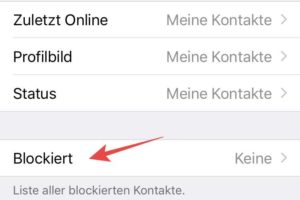
3. Neben den Einstellungen für „Zuletzt Online“, den Profilbildeinstellungen und den Status-Einstellungen finden Sie die Liste der blockierten Kontakte. Klicken Sie den Punkt „Blockiert“ an. Haben Sie bereits Kontakte blockiert, sehen Sie bereits vor dem anklicken, wie viele Kontakte Ihre Blockierliste enthält. Andernfalls steht an dieser Stelle „Keine“.
Die Blockierung heben Sie ganz einfach auf, indem Sie sich die Liste mit den blockierten Kontakten aufrufen, auf „Bearbeiten“ tippen, das rote Symbol vor dem betreffenden Namen anklicken und dann „Freigeben“ wählen.
WhatsApp Kontakte in der Webversion blockieren
Auch bei WhatsApp Web lassen sich nervige Kontakte blockieren. Gehen Sie dabei wie folgt vor:
- Rufen Sie sich das Menü (drei Punkte) neben Ihrem Profilbild auf und klicken Sie auf „Einstellungen“.
- Wählen Sie den Punkt „Blockiert.
- Klicken Sie auf „Blockierten Kontakt hinzufügen“.
- Wählen Sie anschließend aus der angezeigten Liste den entsprechenden Kontakt aus und klicken Sie diesen an.
Um das Blockieren in der Webversion von WhatsApp aufzuheben, rufen Sie sich die Blockierliste auf und klicken auf das Kreuz hinter dem Namen. Bestätigen Sie den Vorgang mit einem Klick auf „Freigeben“.
Übrigens, Sie können WhatsApp Kontakte auch einfach stumm beziehungsweise lautlos schalten. Dann empfangen Sie zwar noch alle Nachrichten, werden aber nicht mehr durch die Benachrichtigungstöne gestört. Bei der Stummschaltung wählen Sie die Dauer von acht Stunden, einer Woche oder einem Jahr aus. Zum Stummschalten müssen Sie den betreffenden Chat wählen
Alle News zu WhatsApp erfahren Sie auf Verbraucherschutz.com an dieser Stelle.
Auf Verbraucherschutz.com finden Sie weitere Anleitungen für WhatsApp zum Thema Privatsphäre und Sicherheit.
Der Beitrag WhatsApp: Kontakte im Messenger blockieren – einfach erklärt erschien zuerst auf Verbraucherschutz.com.
]]>Der Beitrag WhatsApp: Sicherheitsbenachrichtigungen anzeigen – unsichere Chats erkennen erschien zuerst auf Verbraucherschutz.com.
]]>
Über private Chats in WhatsApp werden teils sehr persönliche oder sogar vertrauliche Informationen ausgetauscht. Da möchten Sie natürlich nicht, dass eine fremde Person mitliest. WhatsApp sichert das mit verschlüsselten Chats ab. Das bedeutet, dass eine Nachricht in WhatsApp auf dem Gerät des Absenders verschlüsselt und erst auf dem Gerät des Empfängers wieder entschlüsselt wird. Dadurch können Fremde während der Übermittlung einer Chat-Nachricht nicht mitlesen.
Doch was ist, wenn Sie plötzlich gar nicht mit Ihrer Freundin oder dem Freund schreiben, sondern eine fremde Person sich „eingeklingt“ hat. Dann ist der Chat zwar weiter verschlüsselt, aber die Sicherheitsnummer ändert sich. Das kommt beispielsweise vor, wenn die SIM-Karte mit WhatsApp in einem anderem Smartphone verwendet oder WhatsApp auf einem anderen Gerät installiert wird. Auch einen Wechsel der Telefonnummer führt zu einer veränderten Verschlüsselung. Davor haben wir bereits gewarnt, da womöglich fremde Personen nach einem Rufnummernwechsel Ihre Nachrichten lesen können. Allerdings bekommen Sie davon standardmäßig nichts mit, da die Benachrichtigungsfunktion bei Änderung der Sicherheitsnummer deaktiviert ist.
Was ist die Sicherheitsnummer und wo finde ich diese?
Jeder Chat erhält eine eindeutige Sicherheitsnummer, die dem Nutzer anzeigt, dass der Chat Ende-zu-Ende verschlüsselt ist. Die Nummer können Sie selbst abrufen und mit Ihrem Kontakt vergleichen. So rufen Sie die Sicherheitsnummer eines WhatsApp-Chats auf:
- Öffnen Sie den betreffenden Chat.
- Tippen Sie ganz oben auf den Namen des Kontakts.
- Im Kontakt-Bildschirm mit dem Status des Chatpartners tippen Sie weiter unten auf „Verschlüsselung“.
- Sie sehen den QR-Code und die 60-stellige Sicherheitsnummer des WhatsApp-Chats.
Sobald WhatsApp auf einem anderen Gerät installiert wird, ändert sich diese Sicherheitsnummer. Davon würden Sie allerdings nichts mitbekommen, da Sie die 60-stellige Nummer nicht permanent vergleichen. Deshalb empfehlen dringend, dass Sie die Funktion „Sicherheitsbenachrichtigungen anzeigen“ in WhatsApp aktivieren, um bei Änderungen der verschlüsselten Chats informiert zu werden.
So aktivieren Sie in WhatsApp Sicherheitsbenachrichtigungen
Damit Sie bei Änderungen der Sicherheitsnummer eines WhatsApp-Chats und damit bei einer veränderten Verschlüsselung des Chats informiert werden, müssen Sie folgende Option einmalig aktivieren:
- Tippen Sie rechts unten auf „Einstellungen“ (1).
- In den WhatsApp-Einstellungen wählen Sie die Option „Account“ (2) aus.
- Tippen Sie auf „Sicherheit“ (3).
- Um die Funktion zu aktivieren, schieben Sie den Schalter hinter „Sicherheitsbenachr. anzeigen“ nach rechts (4). Zukünftig werden Sie bei Veränderungen der Verschlüsselung Ihrer Chats informiert.
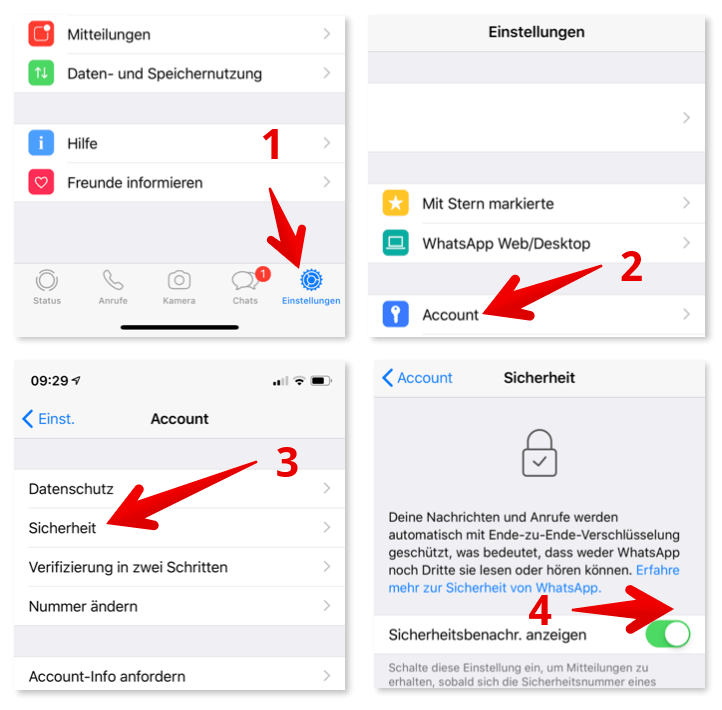
Wir empfehlen Ihnen zusätzlich auch die Verifizierung in zwei Schritten zu aktivieren.
Diese WhatsApp-Anleitungen könnten Sie auch interessieren
WhatsApp ist mit den Jahren gewachsen. Es ist nicht mehr nur ein Messenger, in dem sich zwei Personen in einem Chat unterhalten können. Gruppenchat und Gruppenanruf sind nach und nach als Funktionen hinzugekommen. Mittlerweile können
Datenschutz und WhatsApp ist ein Thema, welches jeden Nutzer etwas angeht. Um Ihre Privatsphäre zu schützen, sollten Sie wissen, welche Datenschutz-Einstellungen möglich sind. Wir zeigen Ihnen, wie Sie die nervigen Einladungen in diverse Gruppen mit
Ihre Daten sind Ihnen wichtig und Sie möchten Ihren Status, das Profilbild und wann Sie zuletzt mit WhatsApp online waren, nicht mit allen teilen? Dann sollten Sie gewisse Datenschutzeinstellungen vornehmen und somit Ihre Privatsphäre schützen.
Sie haben WhatsApp Kontakte, die Sie nerven? Dann können Sie diese ganz einfach loswerden, indem Sie die betreffenden Messenger-Kontakte blockieren. Wir zeigen Ihnen in dieser Anleitung, wie Sie WhatsApp Kontakte blockieren. WhatsApp ist einer der beliebtesten Messenger auf
In WhatsApp gibt es jede Menge Funktionen für einen sicheren Austausch von Nachrichten. Einige davon sind den Nutzern oft gar nicht bekannt. Dazu zählen die Sicherheitsbenachrichtigungen, die Ihnen unsichere Chats anzeigen. Wir erklären, wie Sie
Der Beitrag WhatsApp: Sicherheitsbenachrichtigungen anzeigen – unsichere Chats erkennen erschien zuerst auf Verbraucherschutz.com.
]]>Der Beitrag WhatsApp Backup: Datensicherung für Chats, Fotos und Videos (Anleitung) erschien zuerst auf Verbraucherschutz.com.
]]>
Mit der Zeit sammeln sich in WhatsApp jede Menge Informationen über die Chatverläufe an. Normalerweise ist es kein Problem nachzuschlagen und eine Adresse, Telefonnummer, ein Foto oder Video zu finden. Doch was ist, wenn Ihre Chatverläufe verloren gehen. Das passiert schon, wenn Sie auf ein neues Telefon umziehen oder WhatsApp aus anderen Gründen neu installieren müssen.
Damit Sie Ihre Chatverläufe auch nach der Neuinstallation von WhatsApp noch nutzen können, sollten Sie regelmäßig eine Datensicherung anlegen. Auf Wunsch erstellt WhatsApp automatisch ein Backup, sodass Sie sich nach der Einrichtung nicht mehr darum kümmern müssen. Wir erklären in dieser Anleitung ausführlich, wie Sie automatische Backups in WhatsApp für Android und auf dem iPhone einrichten und welche Probleme es gibt.
Leider können Sie bei WhatsApp nicht selbst festlegen, in welcher Cloud Sie Ihre Chatverläufe sichern. Der Messengerdienst hat festgelegt, dass Android-Nutzer dafür Google Drive und Apple-Nutzer die iCloud nutzen. Grundsätzlich ist das komfortabel, da die Clouds auf den jeweiligen Smartphones in der Regel vorinstalliert sind. Allerdings gibt es auch einige Nachteile.
WhatsApp Backup auf dem iPhone einrichten
Auf dem iPhone nutzen Sie für die Sicherung Ihrer WhatsApp-Daten die iCloud. Bitte beachten Sie, dass die Sicherung Ihr Speicherkontingent der iCloud belastet. Da der iCloud-Speicher in der Regel ohnehin sehr knapp bemessen ist, empfehlen wir die Chatprotokolle regelmäßig auszumisten. Vor allem Sprachnachrichten, Fotos und Videos belasten den Speicher sehr stark. So richten Sie die automatische Datensicherung in WhatsApp ein:
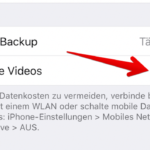 In den Backup-Einstellungen können Sie noch wählen, ob auch empfangene und gesendete Videos mit gesichert werden sollen. Das hat vor allem Auswirkungen auf die Dauer der Datensicherung und belastet Ihr Speicherkontingent in der iCloud. Falls der freie Speicherplatz knapp ist, sollten Sie die Videos nicht mit sichern. Andernfalls schieben Sie den Schiebeschalter nach rechts, um Ihre Clips mit zu sichern.
In den Backup-Einstellungen können Sie noch wählen, ob auch empfangene und gesendete Videos mit gesichert werden sollen. Das hat vor allem Auswirkungen auf die Dauer der Datensicherung und belastet Ihr Speicherkontingent in der iCloud. Falls der freie Speicherplatz knapp ist, sollten Sie die Videos nicht mit sichern. Andernfalls schieben Sie den Schiebeschalter nach rechts, um Ihre Clips mit zu sichern.
WhatsApp Backup auf dem Android-Smartphone einrichten
Für das WhatsApp-Backup unter Android benötigen Sie Android 2.3.4 oder höher. Außerdem müssen Google Play-Dienste installiert und ein Google-Konto auf dem Smartphone eingerichtet sein. Zudem benötigen Sie ausreichend Speicherplatz in der Google Drive-Cloud.
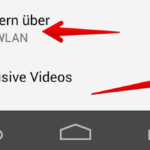 In den Chat-Backup-Einstellungen sollten Sie zudem auswählen, dass die Datensicherung nur über WLAN-erstellt wird. Das reduziert den Verbrauch Ihres mobilen Datenvolumens. Außerdem können Sie die Größe des Backups reduzieren, indem Sie das Häkchen hinter „Inklusive Videos“ entfernen. Videoclips werden dann nicht mit gesichert.
In den Chat-Backup-Einstellungen sollten Sie zudem auswählen, dass die Datensicherung nur über WLAN-erstellt wird. Das reduziert den Verbrauch Ihres mobilen Datenvolumens. Außerdem können Sie die Größe des Backups reduzieren, indem Sie das Häkchen hinter „Inklusive Videos“ entfernen. Videoclips werden dann nicht mit gesichert.
WhatsApp Datensicherung wiederherstellen
Natürlich nützt Ihnen die Datensicherung nur etwas, wenn Sie diese auch wiederherstellen können. Grundsätzlich haben Sie unter Android verschiedene Möglichkeiten, ein Backup in WhatsApp wiederherzustellen. Sie können die Datensicherung entweder aus Google Drive oder alternativ vom lokalen Speicher des Android-Smartphones wiederherstellen. Mit dem iPhone können Sie nur Daten aus der iCloud wiederherstellen. So gehts:
- Prüfen Sie zunächst, ob Sie über eine aktuelle Sicherung verfügen. Das Datum der letzten Sicherung finden Sie in WhatsApp unter „Einstellungen“ → „Chats“ → „Chat-Backup“
- Ist das Backup vollständig vorhanden, können Sie WhatsApp löschen und die App neu installieren.
- Nach dem ersten Start müssen Sie zunächst Ihre Telefonnummer verifizieren. Anschließend können Sie das Backup wiederherstellen.
- WhatsApp stellt zunächst die Chats her und beginnt nach der Einrichtung von WhatsApp mit der Wiederherstellung der Medien wie Fotos und Videos. Je nach Datenvolumen kann dieser Vorgang einige Zeit in Anspruch nehmen.
Bitte beachten Sie, dass Sie nur die Datensicherung von Ihrer eigenen WhatsApp-Nummer wiederherstellen können. Datensicherungen von anderen Telefonnummern lassen sich nicht einspielen.
Probleme und Sicherheitsaspekte des WhatsApp-Backups in der Cloud
Grundsätzlich ist die Datensicherung in der Cloud immer mit Risiken verbunden. Schließlich speichern Sie Ihre Daten im Zugriffsbereich Dritter. Das gilt auch und besonders für WhatsApp. Denn anders als die Chats in WhatsApp selbst, sind die Backups nicht durch die WhatsApp-Ende-zu-Ende-Verschlüsselung gesichert. Dadurch besteht das Risiko, dass Dritte die Daten lesen könnten.
Problematisch ist auch, dass Ihnen das Backup beim Wechsel des Betriebssystems nichts nützt. Es ist nicht möglich, mit einem Android-Smartphone ein Backup aus der iCloud wiederherzustellen oder umgedreht eine Datensicherung bei Google Drive mit einem iPhone wiederherzustellen.
Beachten sollten Sie auch, dass WhatsApp nicht mehrere verschiedene Versionen der Backups vorhält. Mit jeder Datensicherung wird das vorherige Backup überschrieben. Dadurch ist es nicht möglich, dass Sie gezielt ein älteres Backup wiederherstellen. Mit WhatsApp können Sie immer nur die letzte Datensicherung wiederherstellen.
Die Optionen können sich vor allem unter Android je nach verwendeter Version des Betriebssystems und der WhatsApp-Version geringfügig unterscheiden.
- Backup mit Google Drive auf whatsapp.com
- Backup auf dem iPhone auf whatsapp.com
Weitere Anleitungen zum Thema WhatsApp
Gruppen in WhatsApp können nervig werden, wenn alle 256 Mitglieder ihren Senf zu einem Thema abgeben – vor allem wenn die Kommentare nicht sehr sinnvoll sind. Dann wird es Zeit, die WhatsApp Gruppe zu löschen.
Sie haben WhatsApp Kontakte, die Sie nerven? Dann können Sie diese ganz einfach loswerden, indem Sie die betreffenden Messenger-Kontakte blockieren. Wir zeigen Ihnen in dieser Anleitung, wie Sie WhatsApp Kontakte blockieren. WhatsApp ist einer der beliebtesten Messenger auf
Datenschutz und WhatsApp ist ein Thema, welches jeden Nutzer etwas angeht. Um Ihre Privatsphäre zu schützen, sollten Sie wissen, welche Datenschutz-Einstellungen möglich sind. Wir zeigen Ihnen, wie Sie die nervigen Einladungen in diverse Gruppen mit
In WhatsApp gibt es jede Menge Funktionen für einen sicheren Austausch von Nachrichten. Einige davon sind den Nutzern oft gar nicht bekannt. Dazu zählen die Sicherheitsbenachrichtigungen, die Ihnen unsichere Chats anzeigen. Wir erklären, wie Sie
Der Lieblings-Messenger von Vielen hat in den letzten Tagen ein neues Update bekommen, welches mehr Sicherheit bieten soll. Sie können jetzt die Verifizierung in zwei Schritten aktivieren, um Ihren Account vor fremden Zugriffen zu schützen.
Der Beitrag WhatsApp Backup: Datensicherung für Chats, Fotos und Videos (Anleitung) erschien zuerst auf Verbraucherschutz.com.
]]>Der Beitrag WhatsApp: Gesendete Nachricht löschen – Anleitung erschien zuerst auf Verbraucherschutz.com.
]]>
Mit dem WhatsApp Messenger werden täglich viele Nachrichten versendet. Dabei kommt es immer wieder einmal vor, dass Texte oder Sprachnachrichten den falschen Empfänger erreichen. Oder die automatische Worterkennung liefert nicht den Text, den Sie ursprünglich schreiben wollten. Der Sinn ist entstellt oder gar peinlicher Natur. Solche Nachrichten würden Sie am liebsten gleich wieder löschen.
Ab sofort ist dies auf dem Smartphone und iPhone kein Problem mehr. Gesendete Texte und Sprachnachrichten auf WhatsApp können ohne Probleme einfach wieder gelöscht werden. Aber Sie dürfen sich nicht allzu viel Zeit damit lassen. Nachrichten die älter als sieben Minuten sind, können Sie nicht mehr entfernen. Sie bleiben für den Empfänger dauerhaft sichtbar.
In der nachfolgenden Anleitung erfahren Sie, wie Sie eine gerade versendete Nachricht auf WhatsApp wieder löschen können, in der Hoffnung, dass der Empfänger diese noch nicht gelesen hat.
Weitere WhatsApp-Anleitungen finden Sie hier.
Nachrichten in WhatsApp löschen – so geht’s ganz einfach
In wenigen Schritten löschen Sie eine oder mehrere Nachrichten in WhatsApp. Dabei wird auch die Benachrichtigung aus der Mitteilungszentrale und im Sperrbildschirm gelöscht. Wir erklären nachfolgend, wie Sie Nachrichten in WhatsApp unter iOS und Android dauerhaft löschen. Dabei weichen die Schritte in beiden Betriebssystemen kaum voneinander ab.
Übrigens: Das Löschen der Nachrichten funktioniert nicht nur bei den Chats mit Einzelpersonen. Auch im Gruppenchat können Sie Nachrichten löschen. Und so geht es:
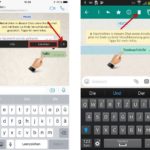
1. iOS (links): Tippen Sie etwa zwei Sekunden auf die zu löschende Nachricht. Über der Nachricht klappt das Menü auf. Hier tippen Sie am rechten Rand auf den Pfeil und dann auf die Auswahl „Löschen“.
Android (rechts): Tippen Sie etwa zwei Sekunden auf die zu löschende Nachricht. Am oberen Bildschirmrand öffnet sich das Menü. Tippen Sie hier auf das „Mülleimer-Symbol“.
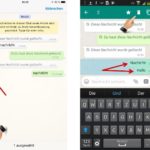
2. iOS (links): Wenn Sie mehrere Nachrichten mit einem Mal löschen möchten, tippen Sie zunächst eine Nachricht an und markieren dann alle betreffenden Texte. Tippen Sie dann links unten auf das „Mülleimer-Symbol“.
Android (rechts): Wenn Sie mehrere Nachrichten löschen möchten, tippen Sie die zu löschenden Nachrichten an. Diese sind dann markiert. Am oberen Bildschirmrand öffnet sich das Menü. Tippen Sie hier auf das „Mülleimer-Symbol“.
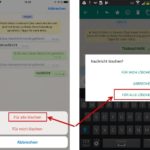
3. iOS (links) / Android (rechts): Im aufklappenden Menü tippen Sie auf den Eintrag „Für alle Löschen“, wenn auch der Empfänger die Nachricht nicht mehr sehen soll.
Während des Löschvorganges wird Ihnen die Auswahl „Für mich löschen“ angezeigt. Mit dieser Funktion entfernen Sie Nachrichten ausschließlich aus dem Chat auf Ihrem Smartphone. Der Empfänger kann die Nachricht nach wie vor lesen.
Wichtige Hinweise zum Schutz Ihrer Privatsphäre
Grundsätzlich ist die Funktion zu begrüßen. Schließlich bekommen Sie damit mehr Einfluss auf Ihre selbst versendeten Texte und können manch peinliche Situation vermeiden. Allerdings sollten Sie der Funktion nicht zu sehr vertrauen, denn es gibt einige Probleme, die Sie kennen müssen. Gerade wer WhatsApp für Sexting nutzt, könnte sich im Vertrauen auf diese Funktion in einer nicht vorhandenen Sicherheit wiegen. Folgende Punkte sollten Sie beachten:
- Derzeit werden die Nachrichten nur gelöscht, wenn die neueste WhatsApp-Version auf dem Smartphone verfügbar ist. Nutzt der Empfänger beispielsweise eine ältere Variante, werden die Nachrichten dort nicht entfernt.
- Der Empfänger könnte die Nachricht in der Zeit zwischen dem Versenden und dem Löschen nicht nur lesen, sondern beispielsweise auch kopieren oder einen Screenshot anfertigen. In diesem Fall nützt das löschen nichts mehr.
- Wenn Sie zum Versenden der Nachrichten die Webversion von WhatsApp nutzen, müssen Sie aktuell noch auf die Löschfunktion verzichten.
Weitere WhatsApp-Anleitungen
- WhatsApp-Gruppenanruf: Videochat mit mehreren Personen – Anleitung
- WhatsApp: Einladungen in Gruppen blockieren – so geht’s (Anleitung)
- WhatsApp: Per Datenschutz die Privatsphäre schützen – so geht’s (Anleitung mit Video)
- WhatsApp: Kontakte im Messenger blockieren – einfach erklärt
- WhatsApp: Sicherheitsbenachrichtigungen anzeigen – unsichere Chats erkennen
- WhatsApp Backup: Datensicherung für Chats, Fotos und Videos (Anleitung)
- WhatsApp: Gesendete Nachricht löschen – Anleitung
Der Beitrag WhatsApp: Gesendete Nachricht löschen – Anleitung erschien zuerst auf Verbraucherschutz.com.
]]>Der Beitrag WhatsApp Spam melden: So petzen Sie ungebetene Nachrichten erschien zuerst auf Verbraucherschutz.com.
]]>
Den meisten WhatsApp Usern ist es schon mal passiert: Das Handy vibriert und statt einer Nachricht von den Eltern oder Freunden taucht eine unbekannte Nummer auf. Meist mit einem zunächst unbedenklichen Textinhalt. Doch irgendwie ist es komisch, denn Sie kennen weder die Nummer, noch können Sie den geschriebenen Text zuordnen. In diesem Fall sollten Sie die unbekannte Nummer blockieren, und falls Sie belästigt werden, den WhatsApp Spam melden.
Nicht jeden Absender einer unerwünschten Nachricht müssen Sie gleich bei WhatsApp melden. Vielleicht handelt es sich bei dem unbekannten Kontakt nicht um Spam, sondern um eine Verwechslung. Es gibt natürlich auch andere Gründe, warum Sie eine Person auf WhatsApp aussperren möchten. Sie haben dann die Möglichkeit einen Nutzer zu blockieren, ohne von WhatsApp eine Spamüberprüfung durchführen zu lassen.
So melden Sie WhatsApp Spam mit wenigen Klicks
Erhalten Sie eine Nachricht von einem anderen WhatsApp Nutzer, der nicht in Ihrer Kontaktliste gespeichert ist, werden Sie im Chatfenster benachrichtigt. WhatsApp stellt Ihnen drei Aktionen zur Auswahl, wie Sie mit der Message umgehen können. Wir erklären in dieser kurzen Anleitung, wie Sie Spam melden.
Dadurch wird der ungebetene Kontakt aus Ihren Chats gelöscht und kann Sie auch zukünftig nicht mehr anschreiben. Das WhatsApp Service Team prüft, ob es sich tatsächlich um Spam handelt, und wird das Konto möglicherweise löschen.
Ungebetene Nachrichten – so verhalten Sie sich richtig
Sie sollten generell nicht auf Nachrichten antworten, die Ihnen komisch vorkommen. Wichtig zu wissen ist: Das alleinige Lesen von Nachrichten richtet keinen Schaden an. Allerdings gibt es in WhatsApp einige Kettenbriefe, die verstörend wirken können. Links von fremden Kontakten sollten Sie nie anklicken, denn hinter harmlos anmutenden Webseiten können sich Phishing-Versuche oder Schadsoftware verstecken.
Bedenken Sie: Freunde und Eltern werden sich wohl mit ihrem Namen bei Ihnen melden und Ihnen mitteilen, wenn sich die Nummer geändert hat. Sollten Sie dennoch versehentlich einen bekannten Kontakt blockiert haben, können Sie das einfach rückgängig machen.
Whatsapp Abzockfalle: 8 Tipps, wie Sie sich vor Abofallen im Messenger schützen
Viele Spam-Nachrichten und Kettenbriefe kommen per WhatsApp von Freunden und Bekannten. In unserem Ratgeber geben wir acht konkrete Tipps, wie Sie sich vor Abzocke in WhatsApp schützen.
Haben Sie Spam in WhatsApp schon einmal gemeldet?
In den Kommentaren können Sie uns von Ihren Erfahrungen mit dieser Funktion berichten. Haben Sie unseriöse oder fragwürdige Kettenbriefe bekommen? Bitte senden Sie uns diese an [email protected] oder per WhatsApp an 03054909774.
Häufige Fragen zu dem Thema Spam melden bei WhatsApp
Ich habe versehentlich einen Freund als Spam gemeldet. Wie kann ich diese Meldung rückgängig machen?
Die Meldung als Spam selber kann man nicht rückgängig machen. Lediglich eine Blockierung des Kontaktes kann aufgehoben werden. Hier erfahren Sie, wie Sie die Blockierung bei WhatsApp aufheben.
Unsere WhatsApp-Anleitungen zum Thema Sicherheit und Privatsphäre sollten Sie sich in jedem Fall ansehen.
Der Beitrag WhatsApp Spam melden: So petzen Sie ungebetene Nachrichten erschien zuerst auf Verbraucherschutz.com.
]]>Der Beitrag WhatsApp: Standort per Smartphone und iPhone verschicken – einfach erklärt erschien zuerst auf Verbraucherschutz.com.
]]>
Der Messenger WhatsApp wird geliebt und gehasst. Wenn Sie zu denjenigen gehören, die den Messenger nutzen, können Sie neben einfachen Nachrichten, Bildern und Sprachnachrichten auch Ihren Standort mit Ihren Freunden teilen. Das ist beispielsweise sinnvoll, wenn Sie sich in einer fremden Stadt verabredet haben und nicht wissen, wo Sie sich gerade befinden. Einfach den Standort teilen und schon weiß der Kontakt, wo Sie sind.
Im Ernstfall kann diese Funktion sogar zum Lebensretter werden, wie der Fall einer Reiterin aus dem Raum Düsseldorf zeigt. Sie hatte ihren Standort per WhatsApp an die Feuerwehr gesendet und konnte so die benötigte Hilfe mitten im Wald noch rechtzeitig erhalten.
In dieser Anleitung wollen wir Ihnen zeigen, wie Sie per WhatsApp Nachricht Ihren aktuellen Standort mit dem Android-Smartphone und dem iPhone teilen.
Auf Onlinewarnungen.de finden Sie weitere Anleitungen zu WhatsApp.
Standort per WhatsApp auf dem iPhone teilen
Ob Notsituation, ein Treffen mit Freunden oder einfach aus Mitteilungsfreudigkeit – es gibt viele Gründe, warum Sie Ihren Standort mit Ihren WhatsApp Kontakten teilen können. Wie das auf dem iPhone funktioniert, erfahren Sie in der folgenden Schritt für Schritt-Anleitung.
Standort per WhatsApp auf dem Android-Smartphone teilen
Auch auf Ihrem Android-Smartphone ist es möglich, Ihren aktuellen Standort per WhatsApp Nachricht mit Ihren Kontakten zu teilen. Gehen Sie dabei wie folgt vor:
Fragen, Meinungen und Hinweise zur Standortfunktion in WhatsApp
Haben Sie Hinweise oder Fragen zu der Anleitung oder dieser Funktion? Dann nutzen Sie die Kommentare unter diesem Beitrag, um mit uns in Kontakt zu kommen.
Weitere Anleitungen auf Onlinewarnungen.de
Eine Datensicherung ist in der Zeit der Viren, Würmer und Trojaner wichtiger den je. Auch die Daten auf Ihrem iPhone oder iPad sind nicht immun gegen unberechtigte Zugriffe oder Schadsoftware. In unserer Anleitung zeigen wir
Sie haben an einem Gewinnspiel der EP Online Entertainment Ltd teilgenommen und bekommen im Anschluss zu viel Werbung per Telefon, Post und E-Mail? Kein Wunder, bei dem Unternehmen handelt es sich um ein Direktmarketingunternehmen. Wir
Vertrauliche Schnappschüsse schützen Sie in Snapchat mit einem Passwort, sodass diese über die Memorys für Fremde unsichtbar sind. Wir zeigen Ihnen in dieser Snapchat-Anleitung, wie Sie gespeicherte Snaps verstecken und mit einem PIN oder Kennwort schützen.
In einem sozialen Netzwerk wie Snapchat tummeln sich auch Nutzer, die anderen nur auf die Nerven gehen wollen. Snapchat-Freunde blockieren und so andere Nutzer abwehren, ist eine Möglichkeit, um Ruhe zu finden. Wir zeigen Ihnen
In dem sozialen Netzwerk Instagram werden neben Fotos und Videos auch Stories geteilt. Doch manchmal gelingt ein Versuch nicht gleich. Blöd, wenn den gleich alle sehen. Wir zeigen, wie Sie Ihre Privatsphäre bei der Instagram
Der Beitrag WhatsApp: Standort per Smartphone und iPhone verschicken – einfach erklärt erschien zuerst auf Verbraucherschutz.com.
]]>Der Beitrag Android und iOS: WhatsApp Nachrichten weiterleiten – einfach erklärt erschien zuerst auf Verbraucherschutz.com.
]]>
Egal, ob Sie den Messenger WhatsApp auf dem iPhone, einem HTC, Samsung, Huawei oder anderem Smartphone nutzen – Nachrichten lassen sich mit dem Messenger an beliebig viele Kontakte weiterleiten. Sogar verschiedene Verteilungswege sind möglich. Interessant wird diese Funktion vor allem dann, wenn es um wichtige Nachrichten oder informative Messages geht.
Grundsätzlich sollten Sie auf das Weiterleiten von Kettenbriefen verzichten. Auch wenn diese noch so niedlich und schön geschrieben oder gar mit tollen Bildern versehen sind. Kettenbriefe können gefährlich sein. Außerdem sind sie Spam, der den Messenger zumüllt und auf Ihrem Smartphone Speicherplatz frisst.
Wie Sie in WhatsApp auch mehrere Nachrichten gleichzeitig an mehrere Empfänger senden, erfahren Sie in diesem Artikel.
WhatsApp gehört wohl zu den beliebtesten und am weitesten verbreiteten Messengern überhaupt. Aus der heutigen digitalen Smartphone-Welt ist er nicht mehr wegzudenken. Neben dem Versenden von Kurznachrichten hat der Messenger noch einiges mehr drauf. Wir
iOS: WhatsApp Nachrichten auf dem iPhone weiterleiten – so geht’s
Eine oder mehrere WhatsApp Nachrichten leiten Sie auf dem iPhone relativ einfach weiter. Dafür benötigen Sie keine besonderen Kenntnisse und keine zusätzliche Software. Erfahren Sie in unserer Schritt für Schritt-Anleitung, wie das Weiterleiten von WhatsApp Nachrichten funktioniert.
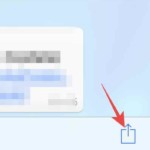
Android: WhatsApp Nachrichten auf dem Smartphone weiterleiten
Auch auf dem Android-Smartphone lassen sich die WhatsApp Nachrichten einfach weiterleiten. So geht’s:
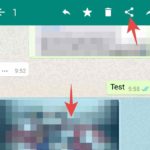
WhatsApp Web-App: So leiten Sie WhatsApp Nachrichten im Browser weiter
Wenn Sie WhatsApp in der Browser-Variante nutzen, müssen Sie auf das Weiterleiten der Nachrichten nicht verzichten. Wir erklären Ihnen, wie es funktioniert, WhatsApp Nachrichten am Computer/PC/Mac weiterzuleiten.
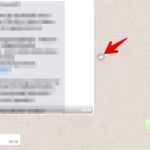
Um mehrere Nachrichten gleichzeitig weiterzuleiten, müssen Sie auf den kleinen Pfeil klicken, der erscheint, wenn Sie mit der Maus über die Message fahren.
Hinweise und Fragen
Ihre Hinweise und Fragen zu der Anleitung, wie man Nachrichten in WhatsApp weiterleitet, können Sie unter dem Artikel über die Kommentare loswerden. Außerdem können Sie unseren Lesern Ihre persönlichen Tipps zu diesem Thema verraten.
Weitere WhatsApp-Anleitungen
Apps werden regelmäßig mit Updates versorgt. Bei diesen Aktualisierungen werden neben Verbesserungen der Performance auch neue Funktionen zur Verfügung gestellt. Seit dem letzten iOS-Update von WhatsApp (Version 2.17.71) sind mehrere neue Funktionen hinzugekommen. Eine davon
Der Lieblings-Messenger von Vielen hat in den letzten Tagen ein neues Update bekommen, welches mehr Sicherheit bieten soll. Sie können jetzt die Verifizierung in zwei Schritten aktivieren, um Ihren Account vor fremden Zugriffen zu schützen.
Sie möchten den beliebten Messenger WhatsApp nicht mehr nutzen und Ihren Account dauerhaft löschen? Wir erklären in dieser Anleitung, wie Sie das WhatsApp-Konto dauerhaft entfernen und welche Auswirkungen das hat. Grundsätzlich gibt es verschiedene Wege,
In WhatsApp gibt es jede Menge Funktionen für einen sicheren Austausch von Nachrichten. Einige davon sind den Nutzern oft gar nicht bekannt. Dazu zählen die Sicherheitsbenachrichtigungen, die Ihnen unsichere Chats anzeigen. Wir erklären, wie Sie
Haben Sie auch schon einmal eine dubiose WhatsApp-Nachricht von einem Unbekannten bekommen? Auf solche Nachrichten sollten Sie nicht eingehen. WhatsApp-Spam können Sie problemlos melden und den Absender gleichzeitig blockieren. In unserer Anleitung zeigen wir, wie Sie
Der Beitrag Android und iOS: WhatsApp Nachrichten weiterleiten – einfach erklärt erschien zuerst auf Verbraucherschutz.com.
]]>